Microsoft OneDrive là tính năng sao lưu dữ liệu tích hợp sẵn trên Windows, hoạt động hiệu quả và có thể tùy chỉnh theo ý muốn của bạn. Bạn có thể kiểm soát thời điểm sao lưu và những tệp tin được sao lưu. Tuy nhiên, không phải tất cả các giải pháp sao lưu đám mây đều được tạo ra như nhau. Chắc chắn, OneDrive tiện lợi với khả năng lưu trữ và chia sẻ đám mây tích hợp, nhưng có thể không đáp ứng đủ nếu bạn quan tâm nhiều hơn đến quyền riêng tư và bảo mật dữ liệu thay vì sự tiện lợi. Đây chính là lúc Proton Drive xuất hiện như một giải pháp thay thế lý tưởng.
Ngoài việc sao lưu, lưu trữ và chia sẻ an toàn, Proton Drive còn cho phép bạn truy cập Proton Docs, VPN, Mail và các sản phẩm khác trong hệ sinh thái Proton. Nó cung cấp giao diện tạo tài liệu đơn giản cho những tài liệu nhạy cảm nhất của bạn.
Công bằng mà nói, bạn có thể bảo vệ dữ liệu của mình bằng Personal Vault trong OneDrive, tính năng này bổ sung một lớp mã hóa cho các mục được lưu trữ trong thư mục cụ thể đó, đồng thời yêu cầu xác thực hai yếu tố (2FA) để truy cập. Nhưng không giống như OneDrive, Proton Drive bổ sung mã hóa đầu cuối (end-to-end encryption) cho tất cả các mục được lưu trữ, không chỉ riêng một số. Do đó, có nhiều lý do chính đáng để tôi chọn sao lưu dữ liệu vào Proton Drive thay vì OneDrive, và không phải tất cả đều liên quan đến quyền riêng tư và bảo mật.
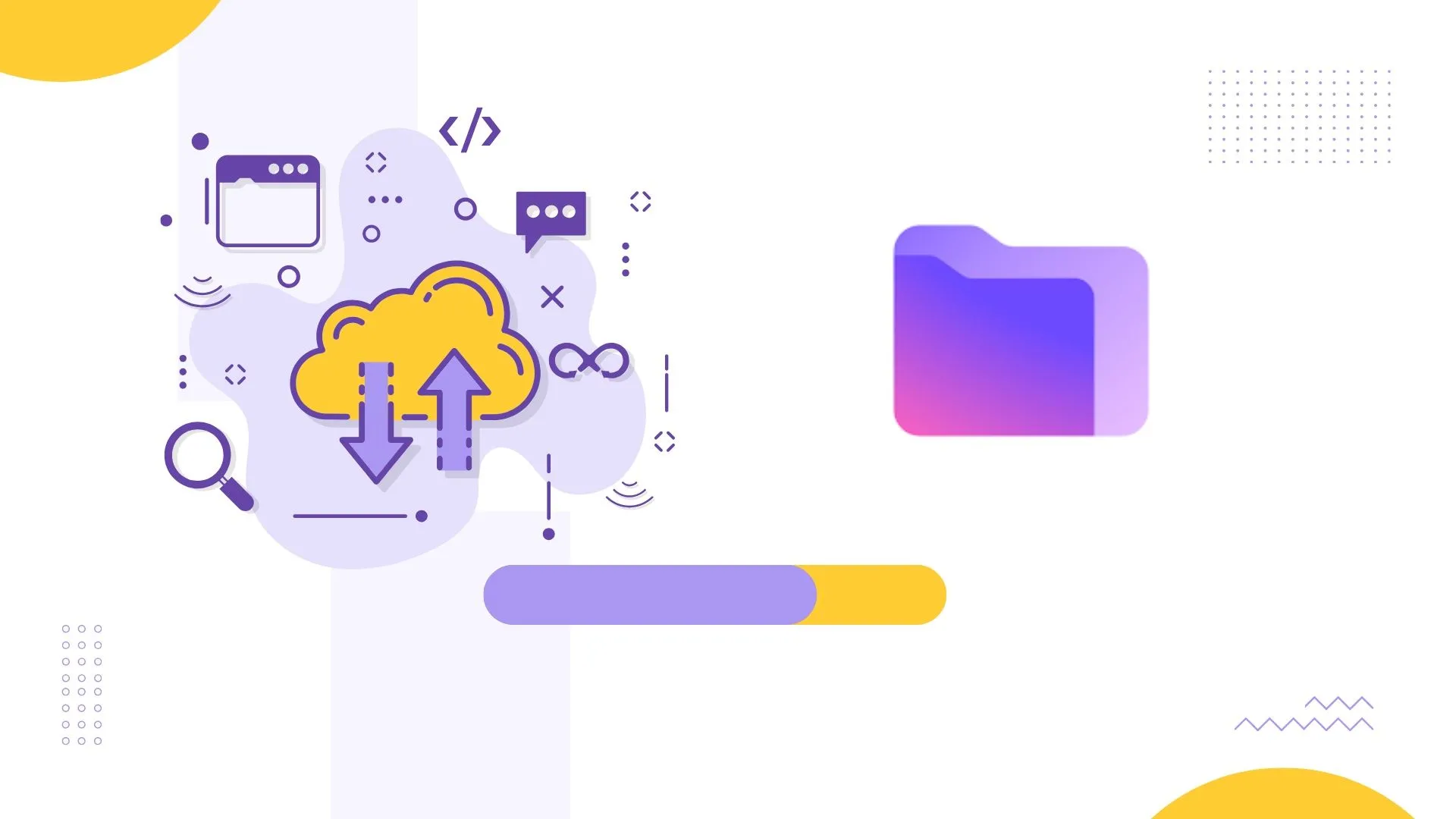 Người dùng lựa chọn Proton Drive thay cho OneDrive trên Windows để tăng cường bảo mật
Người dùng lựa chọn Proton Drive thay cho OneDrive trên Windows để tăng cường bảo mật
1. Mã Hóa Đầu Cuối (End-to-End Encryption) Toàn Diện
Đảm bảo truyền tải và lưu trữ dữ liệu an toàn tuyệt đối
Dữ liệu của bạn được mã hóa cục bộ trên hệ thống bằng mật mã ECC Curve25519 và chuẩn mã hóa đầu cuối OpenPGP trong quá trình truyền tải. Bạn có một khóa mã hóa riêng tư và khóa công khai, chỉ có thể giải mã bằng khóa riêng tư mà bạn có quyền truy cập. Nói một cách đơn giản, bạn là người duy nhất có thể đọc dữ liệu của mình trên Proton Drive.
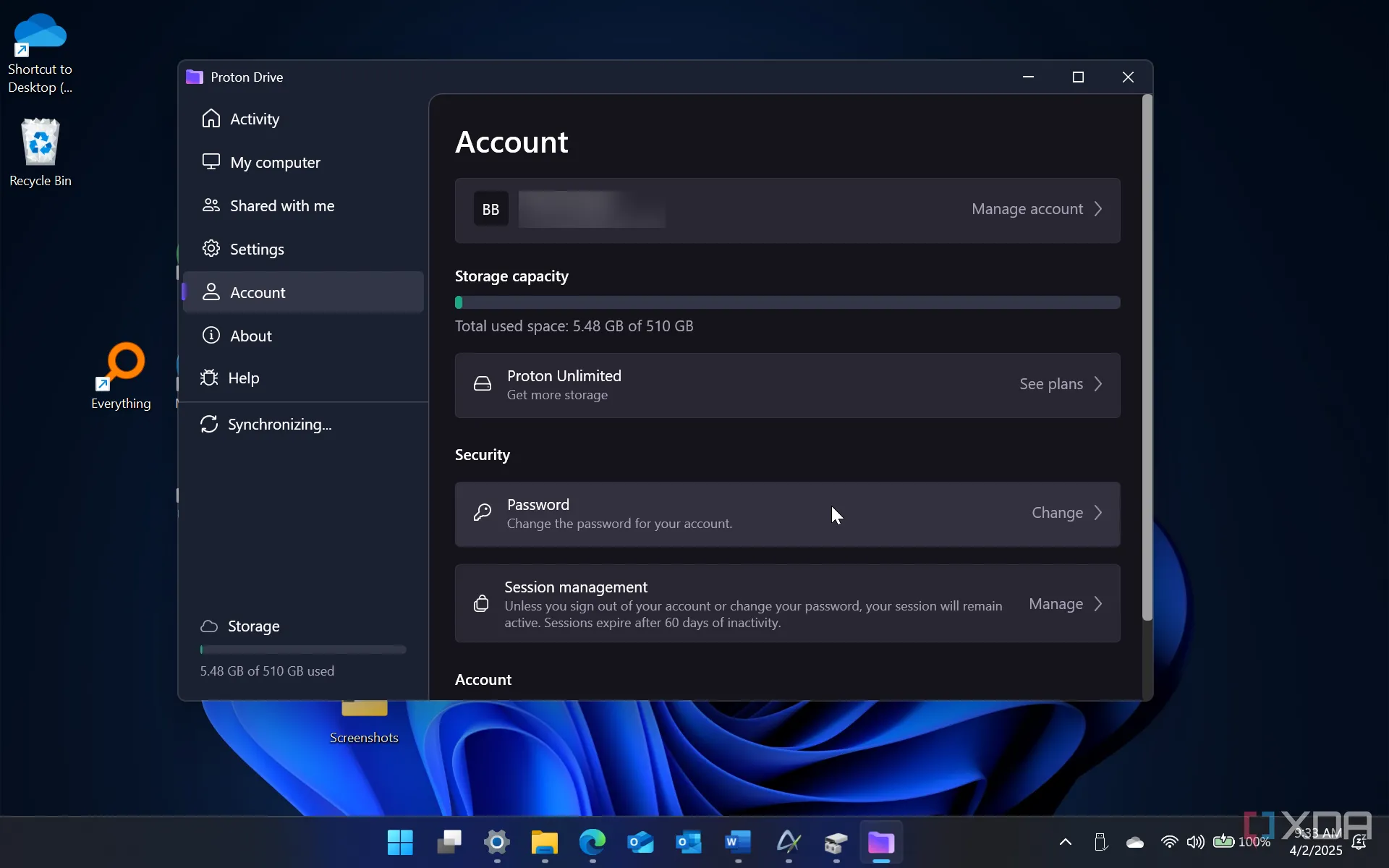 Giao diện cài đặt tài khoản của ứng dụng Proton Drive, minh họa các tùy chọn bảo mật và mã hóa
Giao diện cài đặt tài khoản của ứng dụng Proton Drive, minh họa các tùy chọn bảo mật và mã hóa
Proton Drive còn sở hữu tính năng mã hóa không truy cập (zero-access encryption), sẽ xáo trộn nội dung tài liệu, tên tệp và cả đuôi tệp. Ngay cả nhân viên của Proton cũng không thể xem nội dung dữ liệu của bạn. Trong khi đó, với OneDrive, dịch vụ này vẫn giữ quyền truy cập vào dữ liệu không được mã hóa, trừ khi bạn lưu trữ chúng trong thư mục Personal Vault được mã hóa. Điều này tạo nên sự khác biệt rõ rệt về mức độ bảo mật mặc định.
 Hình ảnh trừu tượng về mã hóa dữ liệu với nền màu tím, tượng trưng cho bảo mật thông tin trên Proton Drive
Hình ảnh trừu tượng về mã hóa dữ liệu với nền màu tím, tượng trưng cho bảo mật thông tin trên Proton Drive
2. Dễ Sử Dụng và Linh Hoạt
Giao diện Proton Drive phản hồi nhanh và đơn giản
Trong khi OneDrive có xu hướng “áp đặt” bạn sao lưu các thư mục người dùng mặc định như Documents và Desktop, với Proton Drive, bạn bắt đầu với một không gian trống hoàn toàn. Sau khi tải ứng dụng khách, bạn có thể truy cập mục “My computer”, nhấp vào “Add folders” và chọn các thư mục người dùng mà bạn muốn sao lưu lên Proton. Nó liệt kê các thư mục người dùng quen thuộc mà bạn thường sao lưu với OneDrive. Nếu không muốn những thư mục đó, bạn có thể nhấp vào nút “Add more folders” và chọn các tệp và thư mục bạn muốn sao lưu vào Proton Drive.
Ngoài ra, Proton Drive còn có phiên bản web hữu ích, cung cấp cho bạn quyền truy cập vào các ứng dụng Proton khác trong hệ sinh thái. Việc tạm dừng hoặc tiếp tục đồng bộ hóa sao lưu cũng rất dễ dàng chỉ với một cú nhấp chuột, thay vì phải điều hướng phức tạp qua các cài đặt của OneDrive.
3. Tận Dụng Hệ Sinh Thái Bảo Mật Của Proton
Truy cập Proton Calendar, Mail và nhiều hơn nữa
Khi bạn truy cập Proton Drive từ trình duyệt web, bạn có thể dễ dàng truy cập các ứng dụng và tính năng khác của nó trong hệ sinh thái tập trung vào quyền riêng tư. Nhấp vào biểu tượng ứng dụng ở góc trên bên trái, bên cạnh logo Proton Drive, để mở Proton Mail, Calendar, VPN, Pass hoặc Wallet. Ngoài ra, bạn có thể truy cập lịch và danh bạ từ thanh bên trái. Sau khi có một liên hệ, bạn có thể sử dụng nó để tạo các liên kết được bảo vệ bằng mật khẩu an toàn để chia sẻ tài liệu hoặc các tệp khác trực tiếp từ giao diện người dùng. Một điểm đáng chú ý khác là khi bạn chọn một sản phẩm Proton khác, nó sẽ mở ra trong một tab mới – một chi tiết nhỏ nhưng đôi khi lại tạo nên sự khác biệt lớn về trải nghiệm.
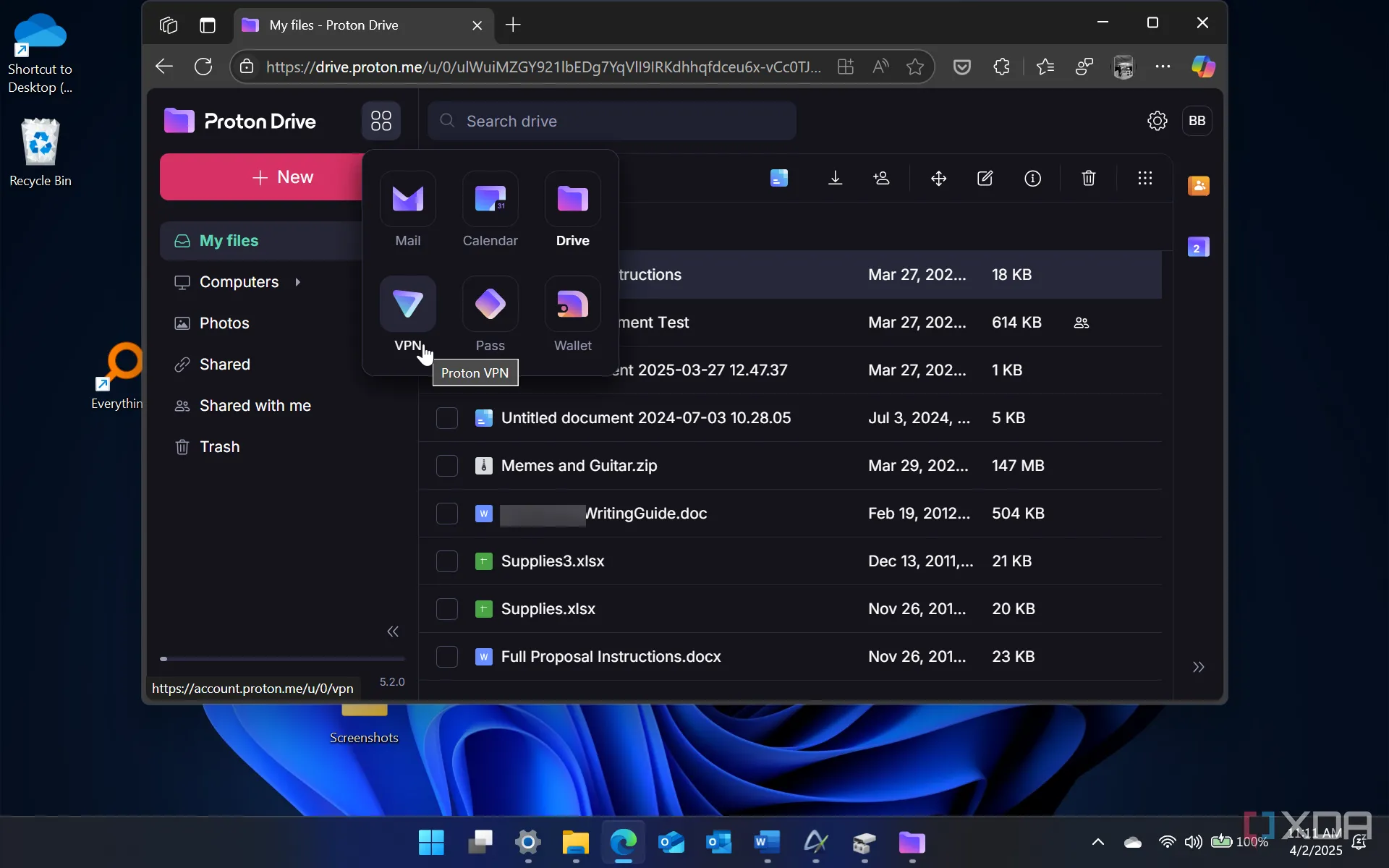 Menu truy cập nhanh các ứng dụng khác trong hệ sinh thái Proton như Mail, Calendar, VPN từ giao diện Proton Drive
Menu truy cập nhanh các ứng dụng khác trong hệ sinh thái Proton như Mail, Calendar, VPN từ giao diện Proton Drive
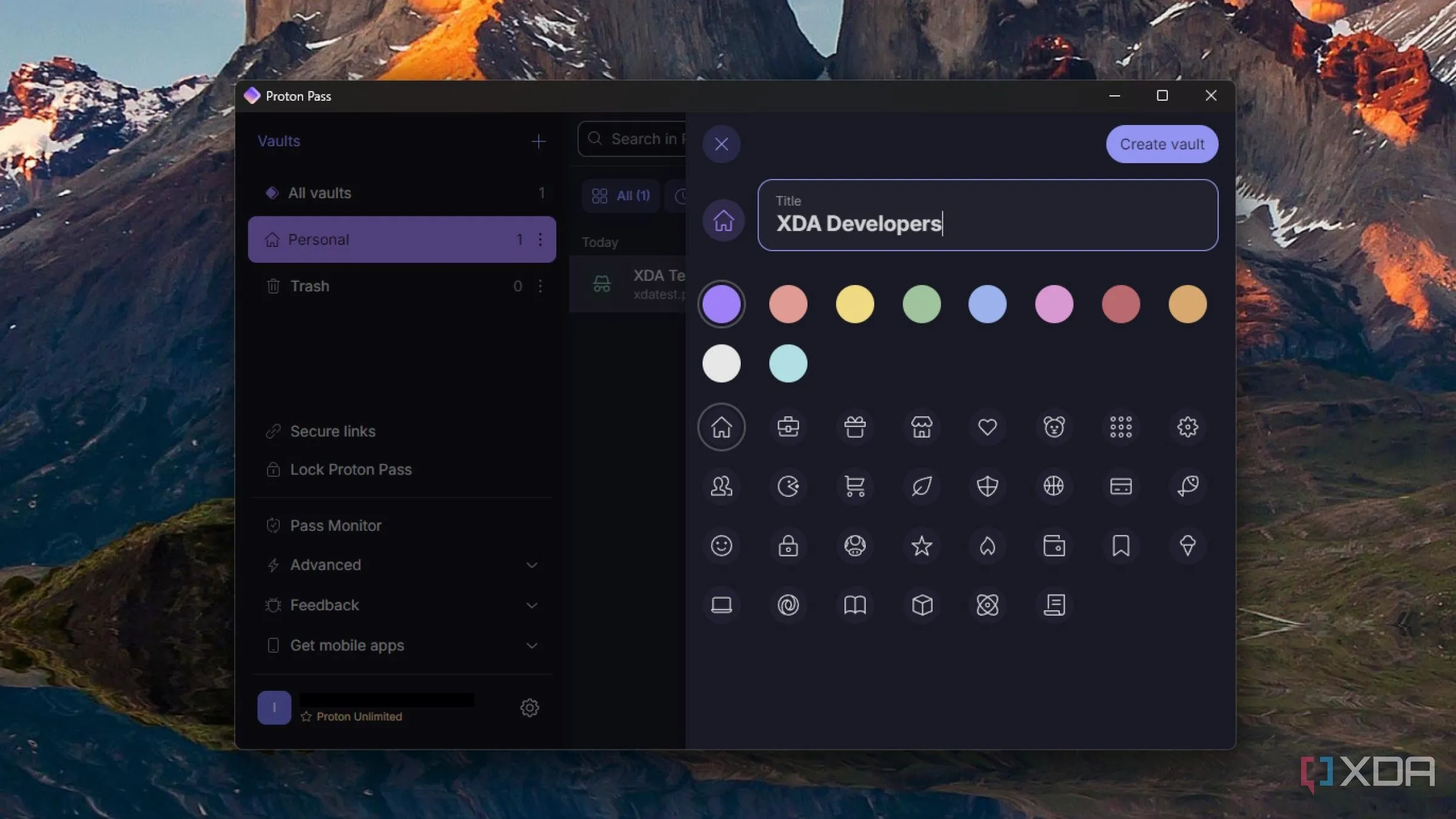 Ứng dụng Proton Pass trên máy tính hiển thị quá trình tạo kho bảo mật mới, nhấn mạnh tính năng quản lý mật khẩu an toàn
Ứng dụng Proton Pass trên máy tính hiển thị quá trình tạo kho bảo mật mới, nhấn mạnh tính năng quản lý mật khẩu an toàn
4. Khả Năng Tương Thích Đa Nền Tảng
Sử dụng linh hoạt giữa các hệ điều hành khác nhau
Proton Drive hỗ trợ Windows, macOS, iOS và Android với tính năng khả dụng tệp theo yêu cầu (on-demand file availability). Điều này đặc biệt hữu ích nếu bạn cần chia sẻ an toàn một tệp tin với người dùng các hệ điều hành khác, bao gồm cả điện thoại thông minh. Nó cũng duy trì lịch sử phiên bản (versioning history) để phục hồi dữ liệu, mặc dù chức năng này chưa thực sự đáp ứng được khả năng của một số công cụ cấp doanh nghiệp chuyên nghiệp.
 Người dùng đang gõ phím trên máy tính xách tay chạy Windows, liên quan đến việc sử dụng các công cụ làm việc và chia sẻ dữ liệu
Người dùng đang gõ phím trên máy tính xách tay chạy Windows, liên quan đến việc sử dụng các công cụ làm việc và chia sẻ dữ liệu
5. Chia Sẻ Tệp Tin An Toàn
Giữ các tệp bạn chia sẻ được bảo vệ
Một lợi ích khác của Proton Drive là kiến trúc bảo mật của nó để chia sẻ tệp tin với người khác. Nó hỗ trợ chia sẻ tệp tin được mã hóa đầu cuối. Vì vậy, chỉ những người tôi chia sẻ liên kết hoặc những người có mật khẩu truy cập mới có thể xem các tệp của tôi. Có hai cách để chia sẻ tệp tin: qua liên kết hoặc email.
Điều quan trọng cần lưu ý là người mà bạn chia sẻ tệp tin cần có tài khoản Proton. Tuy nhiên, họ không cần một tài khoản trả phí. Proton cung cấp tài khoản miễn phí với dung lượng lưu trữ và các tính năng hạn chế cho tất cả các sản phẩm của mình, giúp việc chia sẻ vẫn dễ dàng và an toàn cho mọi người.
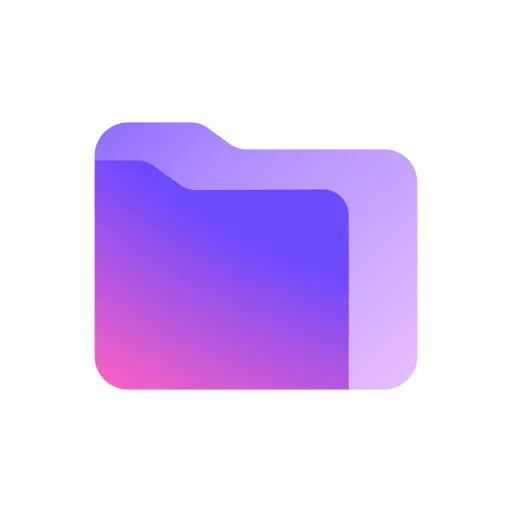 Biểu tượng Proton Drive với thông điệp lựa chọn thay thế OneDrive, nhấn mạnh các giải pháp lưu trữ đám mây an toàn
Biểu tượng Proton Drive với thông điệp lựa chọn thay thế OneDrive, nhấn mạnh các giải pháp lưu trữ đám mây an toàn
Sao lưu dữ liệu vào Proton Drive an toàn và riêng tư hơn OneDrive
Những lý do trên là minh chứng cho việc tôi chọn sao lưu dữ liệu của mình vào Proton Drive thay vì OneDrive. Tôi không có quyền truy cập vào các tài liệu tối mật mang tầm quốc gia, nhưng việc biết rằng dữ liệu của mình (đặc biệt là ảnh hoặc tài liệu tài chính) được bảo vệ bằng nhiều lớp mã hóa an toàn mang lại cho tôi sự yên tâm tuyệt đối. Ví dụ, không chỉ giữ cho tôi kiểm soát được các tệp của mình, nó còn bảo vệ quyền truy cập của chúng khỏi tin tặc và các vụ rò rỉ dữ liệu.
Lý do chính yếu vẫn là quyền riêng tư và bảo mật của các tệp tin cá nhân. Hơn nữa, Proton Drive cũng rất dễ sử dụng và Proton làm cho việc chia sẻ các mục với người khác trở nên dễ dàng hơn với nút danh bạ ở thanh bên. Việc sao lưu, chia sẻ, tải lên và truy cập dữ liệu của bạn có thể không tiện lợi bằng OneDrive. Nhưng điều quan trọng luôn cần nhớ là: sự tiện lợi thường là kẻ thù của bảo mật. Hãy cân nhắc kỹ lưỡng để đưa ra lựa chọn phù hợp nhất với nhu cầu bảo vệ dữ liệu của bạn.